Cómo bloquear un número de teléfono en iPhone: la guía definitiva
Publicado: 2021-08-03Últimamente, el spam de teléfonos móviles se ha elevado a nuevas alturas. No importa si se trata de mensajes no solicitados de empresas de publicidad o de incesantes llamadas de spam de servicios fraudulentos, es probable que en algún momento haya encontrado spam de alguna forma.

Además de ser una molestia, las llamadas y los mensajes de spam a veces también pueden ponerlo en riesgo de robo de identidad y digital. Ergo, la necesidad de estar alerta.
Una de las medidas más fáciles para burlar esta situación es bloquear los números de teléfono que hacen llamadas y mensajes de texto no deseados. Siga mientras analizamos el bloqueo de números de teléfono y los pasos para bloquear un número de teléfono en su iPhone.
Tabla de contenido
¿Qué sucede cuando bloqueas un número en el iPhone?
Una de las preguntas más comunes que la gente tiene sobre el bloqueo de números de teléfono es qué sucede realmente cuando bloqueas a alguien en tu iPhone.
Bueno, la respuesta corta es, cuando bloqueas a alguien en tu iPhone, no pueden conectarse contigo a través de llamadas telefónicas, iMessage o FaceTime. Básicamente, sus llamadas de voz van a tu correo de voz. Si se envía un correo de voz, el mismo termina en la carpeta Mensajes bloqueados en la parte inferior de la lista de mensajes de correo de voz.
Por otro lado, los iMessages y los mensajes de texto normales parecen enviarse al final del remitente, pero nunca llegan a su dispositivo. Y de manera similar, las llamadas de FaceTime también parecen estar en curso, pero no las recibe.
Para cualquiera de estas situaciones, el remitente, cuyo número ha bloqueado, no será notificado sobre lo mismo. Sin embargo, eventualmente llegarán a saber que los ha bloqueado ya que nunca respondería a sus comunicaciones. Además, debe tener en cuenta que, dado que es usted quien los ha bloqueado, las llamadas y los mensajes salientes de su extremo continuarán llegando al otro número/contacto.
¿Cómo bloqueo un número de teléfono en mi iPhone?
Desde el lanzamiento de iOS 7, Apple ha facilitado mucho el bloqueo de números de teléfono en el iPhone al incorporar la función de bloqueo integrada. Entonces, ahora puede bloquear fácilmente las llamadas y los mensajes entrantes sin tener que usar aplicaciones de terceros.
En las últimas versiones de iOS, puedes bloquear un número de teléfono de varias maneras.
Sin embargo, tenga en cuenta que cuando bloquea un número de teléfono en su iPhone, independientemente del método que utilice, básicamente bloquea sus comunicaciones tanto en llamadas como en mensajes, incluidas las llamadas FaceTime y iMessage.
1. Bloquee un número de teléfono usando la aplicación de teléfono
Si ha recibido una llamada no deseada de una persona desconocida, puede bloquearla directamente desde la aplicación Teléfono. Para hacer esto:
1. Abra la aplicación Teléfono y seleccione la pestaña Recientes . 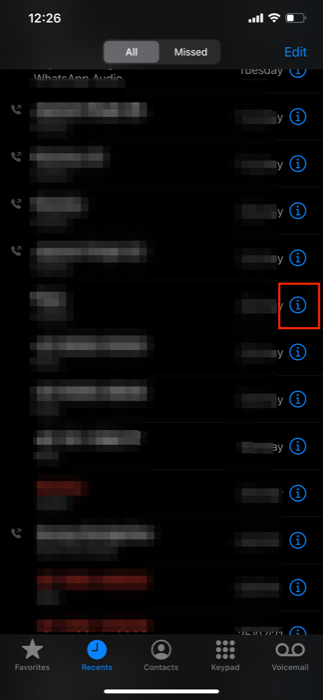
2. Haga clic en el ícono i info al lado del número que desea bloquear y toque el botón Block this Caller . Luego toque Bloquear contacto para confirmar. 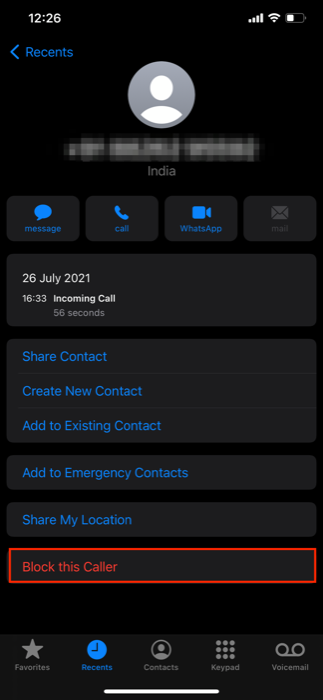
Alternativamente, si desea evitar llamadas no deseadas de un contacto en su lista de contactos , siga los pasos a continuación:
- Abra la aplicación Teléfono y seleccione la pestaña Contactos . O abra directamente la aplicación Contactos .
- Haga clic en el contacto que desea bloquear.
- Desplácese hacia abajo y haga clic en Bloquear esta persona que llama .
2. Bloquee un número de teléfono usando la aplicación de mensajes
Si hay un número de teléfono que te envía spam con mensajes o un contacto al que ya no quieres entretener con mensajes de texto, puedes bloquearlo desde la aplicación Mensajes. Siga los pasos a continuación para hacer esto:
- Abre la aplicación Mensajes .
- Vaya al hilo de mensajes del número que le envía mensajes no deseados.
- Toque el número de teléfono y, en el menú contextual, presione el botón i .
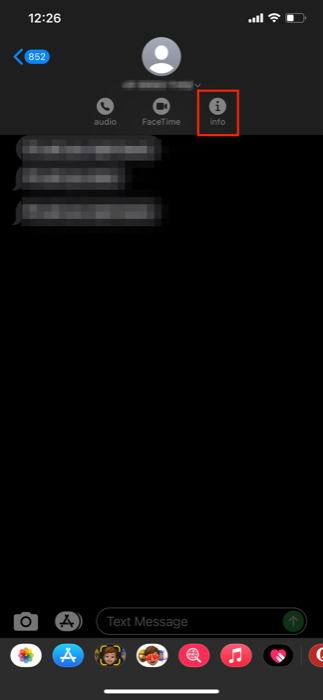
- En la siguiente ventana, haga clic en Información .
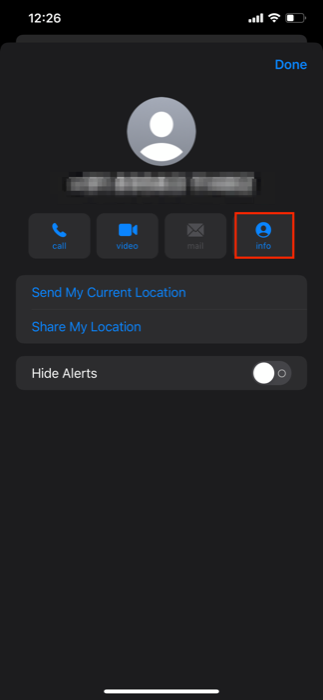
- Presiona el botón Bloquear esta persona que llama .
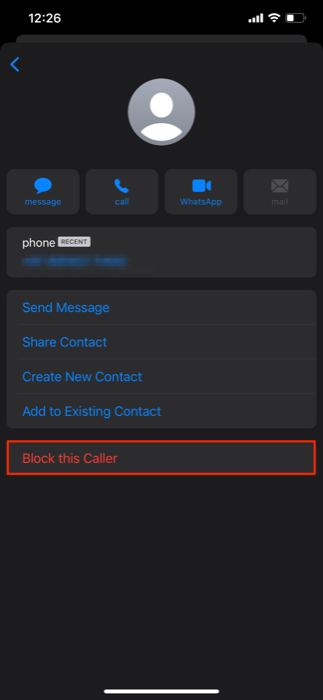
Además, en caso de una llamada no deseada de FaceTime, puede bloquear el número a través de la aplicación FaceTime o de la propia aplicación Fotos, ya que la aplicación Teléfono fusiona las llamadas regulares y FaceTime. Siga los pasos enumerados en el método de la aplicación Teléfono para hacer esto.

Cómo administrar números de teléfono bloqueados en tu iPhone
Cuando un número bloqueado intenta enviar un mensaje de texto, no lo logra. Por el motivo que sea, después de haber bloqueado un número de teléfono (o un contacto) en su iPhone, si desea desbloquearlos o averiguar a quién ha bloqueado, puede hacerlo accediendo a su lista de bloqueo. Para ver y administrar la lista de bloqueo en su dispositivo, use cualquiera de los siguientes métodos.
1. Uso de la aplicación de teléfono
- Abre Configuración .
- Vaya a Teléfono y seleccione Contactos bloqueados .
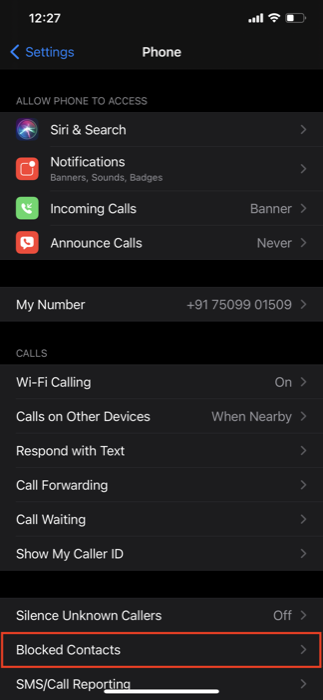
- Presione el botón Editar en la parte superior derecha de la pantalla, toque el botón menos ( - ) junto al número que desea desbloquear y presione Desbloquear .
2. Uso de la aplicación Mensajes
- Abre Configuración .
- Ve a Mensajes y selecciona Contactos bloqueados .
- Toque el botón Editar en la parte superior derecha de la pantalla, presione el botón menos ( - ) junto al número que desea desbloquear y haga clic en Desbloquear .
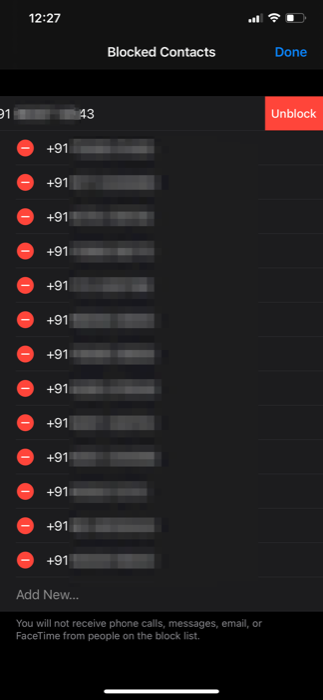
Reduzca el spam y las comunicaciones desconocidas
Con esta guía, puede bloquear fácilmente números de teléfono en su iPhone y reducir el spam y las comunicaciones innecesarias de personas al azar.
Otra forma de lidiar con el spam en iPhones es usar servicios de identificación de llamadas como Truecaller, que te informan si un número de teléfono es spam o legítimo. Así que ahora está al tanto de los números de spam y puede, por lo tanto, rechazar esas llamadas entrantes no deseadas.
Preguntas frecuentes sobre el bloqueo de números de teléfono en iPhone
1. ¿Cómo bloquear los números de iPhone para que no envíen mensajes de texto?
Para bloquear un número para que no le envíe mensajes de texto, todo lo que necesita hacer es bloquear el número, ya sea a través de la aplicación Teléfono o la aplicación Mensajes. Una vez bloqueado, no solo bloquea los mensajes de ese número, sino que también evita las llamadas entrantes.
2. ¿Cómo bloquear llamadas en iPhone?
Para bloquear llamadas en su iPhone, abra la aplicación Teléfono, presione el botón i junto al número que desea bloquear y toque Bloquear esta persona que llama. Consulte la guía anterior para aprender a bloquear un número a través de las aplicaciones Teléfono y Mensajes.
Tenga en cuenta que cuando bloquea un número en el iPhone, básicamente bloquea cualquier comunicación de ese número, incluidas las llamadas telefónicas, los mensajes (y los mensajes de iMessage) y las llamadas de FaceTime. Por lo tanto, no importa si bloquea un número en la aplicación Teléfono o Mensajes, no podrá comunicarse con usted por llamada o mensaje.
3. ¿Puedo ocultar mi número cuando llamo desde iPhone?
Dependiendo de su operador de telefonía móvil, es posible que pueda deshabilitar el identificador de llamadas de su teléfono cuando realice llamadas salientes. Para hacer esto, abra Configuración y vaya a Teléfono . Aquí, toque Mostrar mi identificador de llamadas y cambie el botón junto a Mostrar mi identificador de llamadas.
4. ¿Cómo desbloquear un número en iPhone?
Para desbloquear un número en iPhone, primero, vaya a su lista de contactos bloqueados. Para hacer esto, abra Configuración y vaya a Teléfono o Mensajes . Desde allí, seleccione Contactos bloqueados y toque el botón Editar en la parte superior. Luego, presione el botón menos ( - ) al lado del número que desea desbloquear y haga clic en Desbloquear .
5. ¿Sigue funcionando *67 para bloquear tu número cuando llamas desde un iPhone?
Sí, todavía funciona si es compatible con su operador. Sin embargo, tenga en cuenta que *67 no funciona al llamar a números gratuitos o números de emergencia. En los teléfonos inteligentes, *67 funciona, pero debe volver a ingresarse cada vez que marque un número. La mayoría de los operadores de telefonía móvil ofrecen la opción de bloquear su número para todas las llamadas salientes a través de la configuración de su iPhone.
